Android Studio配置Git 与 Git Bash Here的使用及一些常见问题的解决方法
因为很久没用Android studio以及以前对git的不熟悉,所以写一篇博客,以便以后的查阅,新手小白也可做一些参考
Android Studio配置Git
1.首先电脑需要有Git环境,可以参考这篇文章
https://blog.csdn.net/huangqqdy/article/details/83032408
2.Android Studio整合Git
在Android Studio项目中,单击VCS菜单,将鼠标悬停在Import to Version Control菜单上,然后选择Create Git Repository…

然后选中该项目的顶部父文件夹

单击OK以使用Git初始化项目。此时,Android Studio在后台执行了Git命令
git init
git init将会在项目文件中创建一个空的Git储存库,即 .get目录

其中HEAD文件是引用master分支的HEAD的初始HEAD文件
至此,Android Studio的Git整合就基本完成了。
Git Bash Here上传代码(Git 三部曲)
1.在项目文件夹下右键出Git Bash Here

2.打开后键入命令
git clone https://github.com/用户名/xxxxx.git(Github仓库地址)
此时,会提示输入github账号及密码进行登录,完成后,会在你右键的地方生成一个与github库同名的文件夹
3.git add . (注意后面是一个点,表示上传这个文件夹中的所有文件)
-
常见问题1: warning: adding embedded git repository: xxxxxx(生成的库文件名)
-
原因
即在本地初始化的仓库(生成的库文件夹),也含有 .git 文件 。 -
解决
删除git clone 时创建的github库文件夹,重新 git add .
常见问题2: warning : LF will be replaced by CRLF in xxx 的原因及解决办法
-
原因
LF 和 CRLF 其实都是换行符,但是不同的是,LF是linux和Unix系统的换行符,CRLF是window 系统的换行符。这就给跨平台的协作的项目带来了问题,保存文件到底是使用哪个标准呢? git为了解决这个问题,提供了一个 ”换行符自动转换“ 的功能,并且这个功能是默认处于”自动模式“即开启状态的。
这个 换行符自动转换 会把自动把你代码里 与你当前操作系统不相同的换行的方式 转换成当前系统的换行方式(即 LF 和 CRLF 之间的转换),这样一来,当你提交代码的时候,即使你没有修改过某个文件,也被git认为你修改过了,从而提示 "LF will be replaced by CRLF in *****" -
解决
最简单的一种办法就是把 自动转换功能 关掉即可。
输入命令
git config core.autocrlf false(仅对当前git仓库有效)
git config --global core.autocrlf false(全局有效)
4.git commit
输入命令
git commit -m "first commit"(first commit表示这是我第一次提交项目,可以取其他名字)
5.git push
-
常见问题:
-
原因: git 本地仓库没有远程分支链接
-
解决: 在git仓库创建新的仓库然后复制仓库URL链接
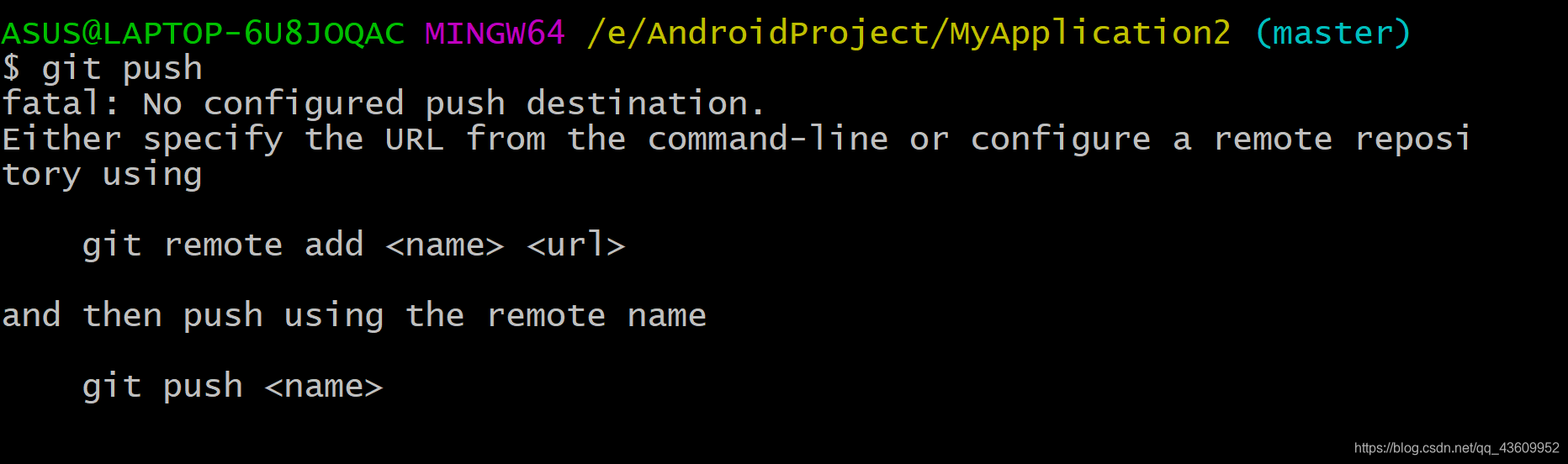
输入命令
git remote add origin https://github.com/xxxxx/xxxxx.git
最后输入命令
git push -u origin master




 本文介绍了在Android Studio中配置Git的方法,包括确保电脑有Git环境,在项目中通过VCS菜单初始化Git仓库。还讲解了使用Git Bash Here将本地项目上传到Github仓库的步骤,如输入账号密码登录、执行git add、git commit和git push命令等。
本文介绍了在Android Studio中配置Git的方法,包括确保电脑有Git环境,在项目中通过VCS菜单初始化Git仓库。还讲解了使用Git Bash Here将本地项目上传到Github仓库的步骤,如输入账号密码登录、执行git add、git commit和git push命令等。
















 1461
1461

 被折叠的 条评论
为什么被折叠?
被折叠的 条评论
为什么被折叠?








